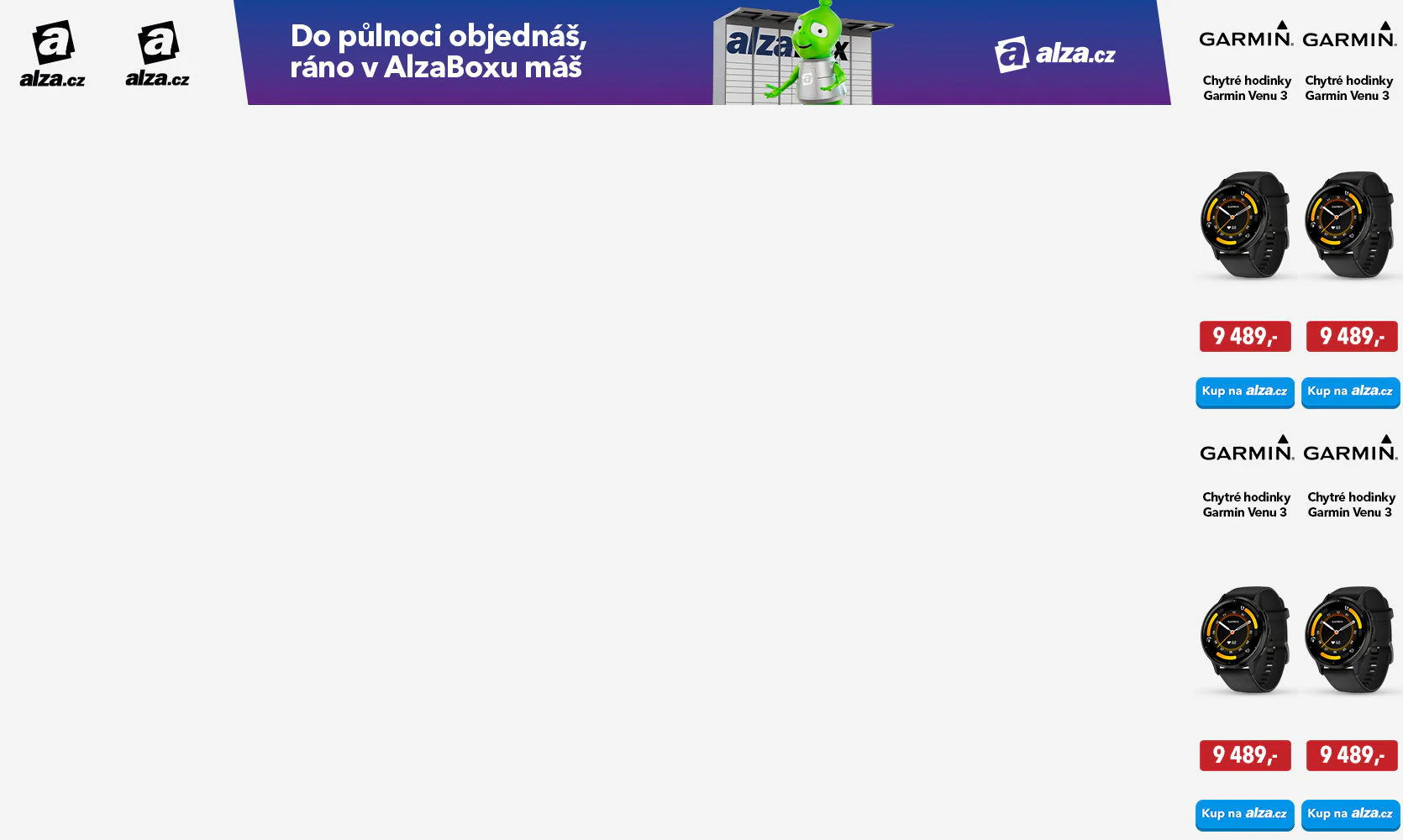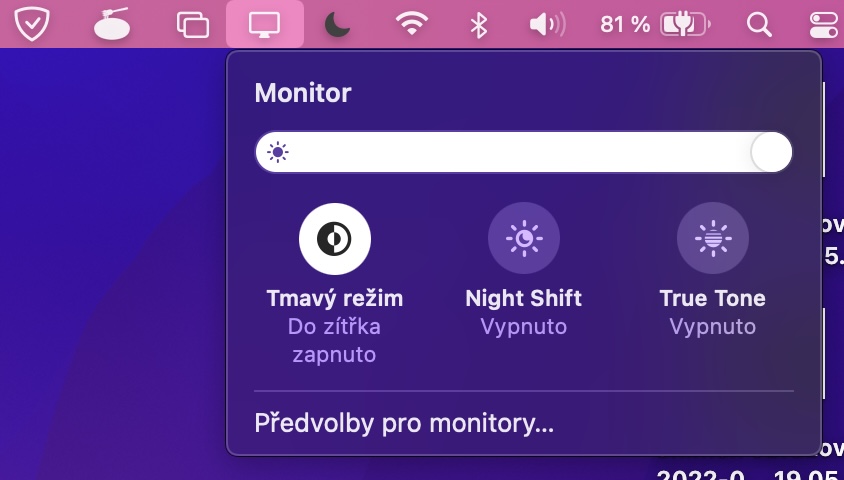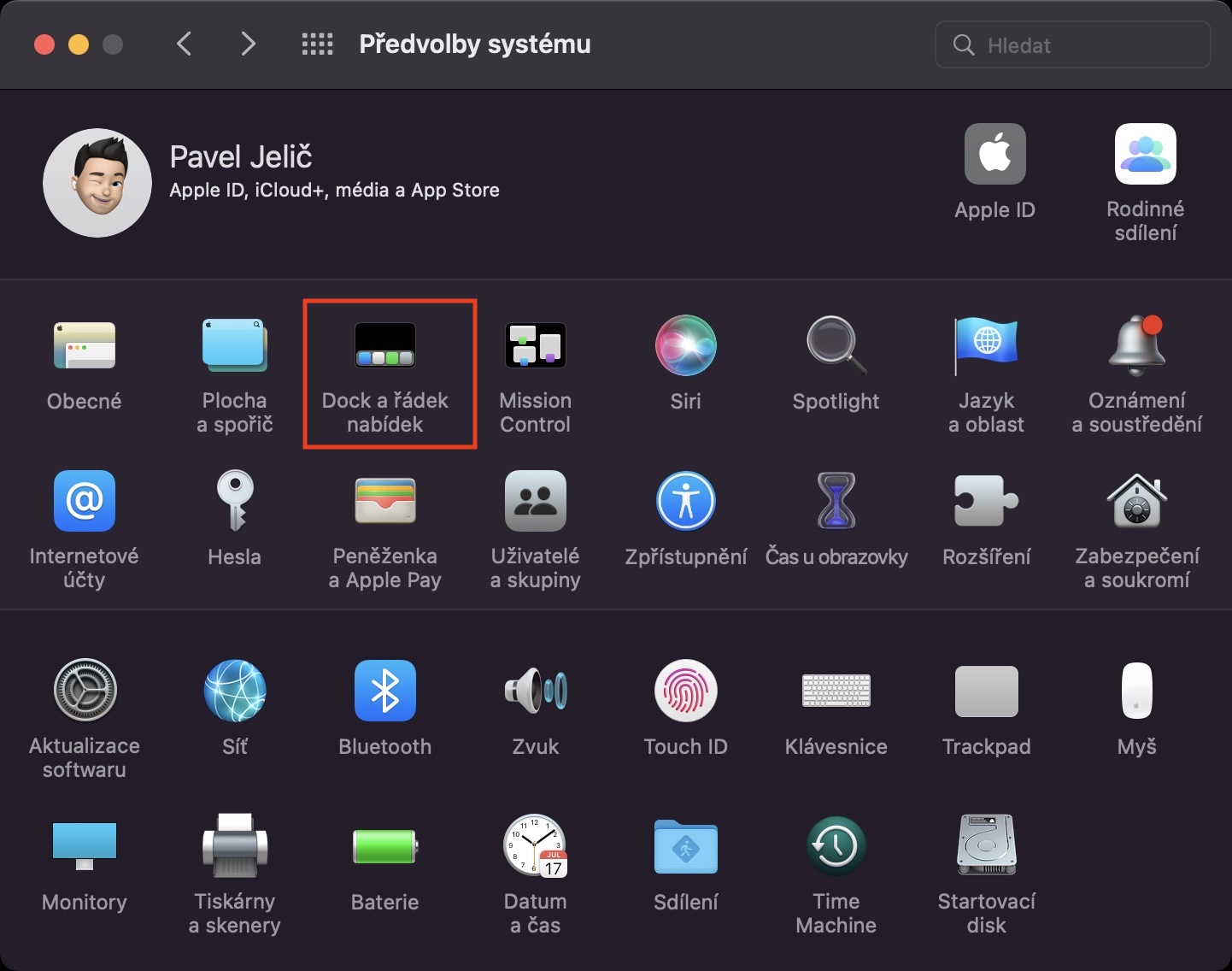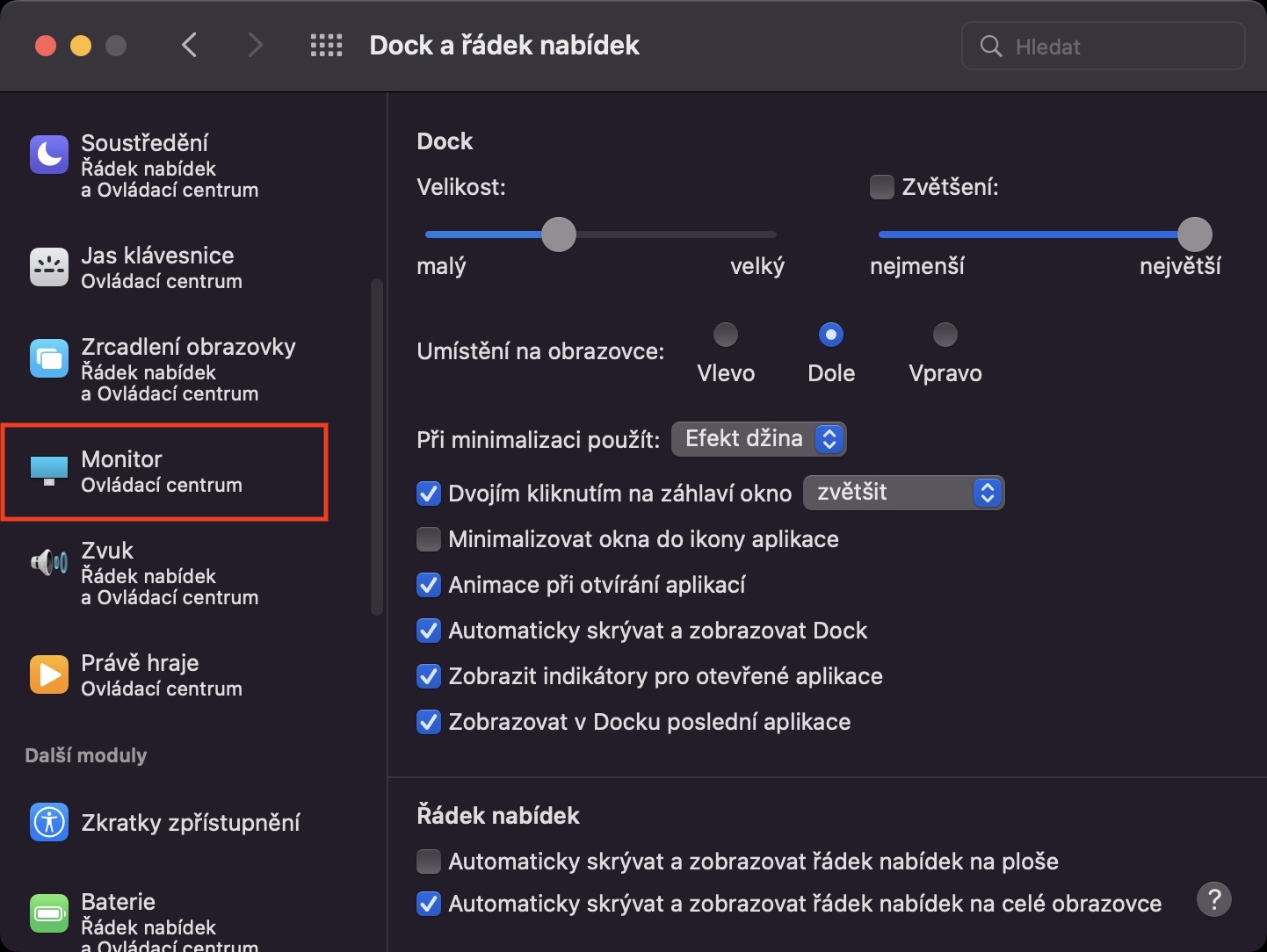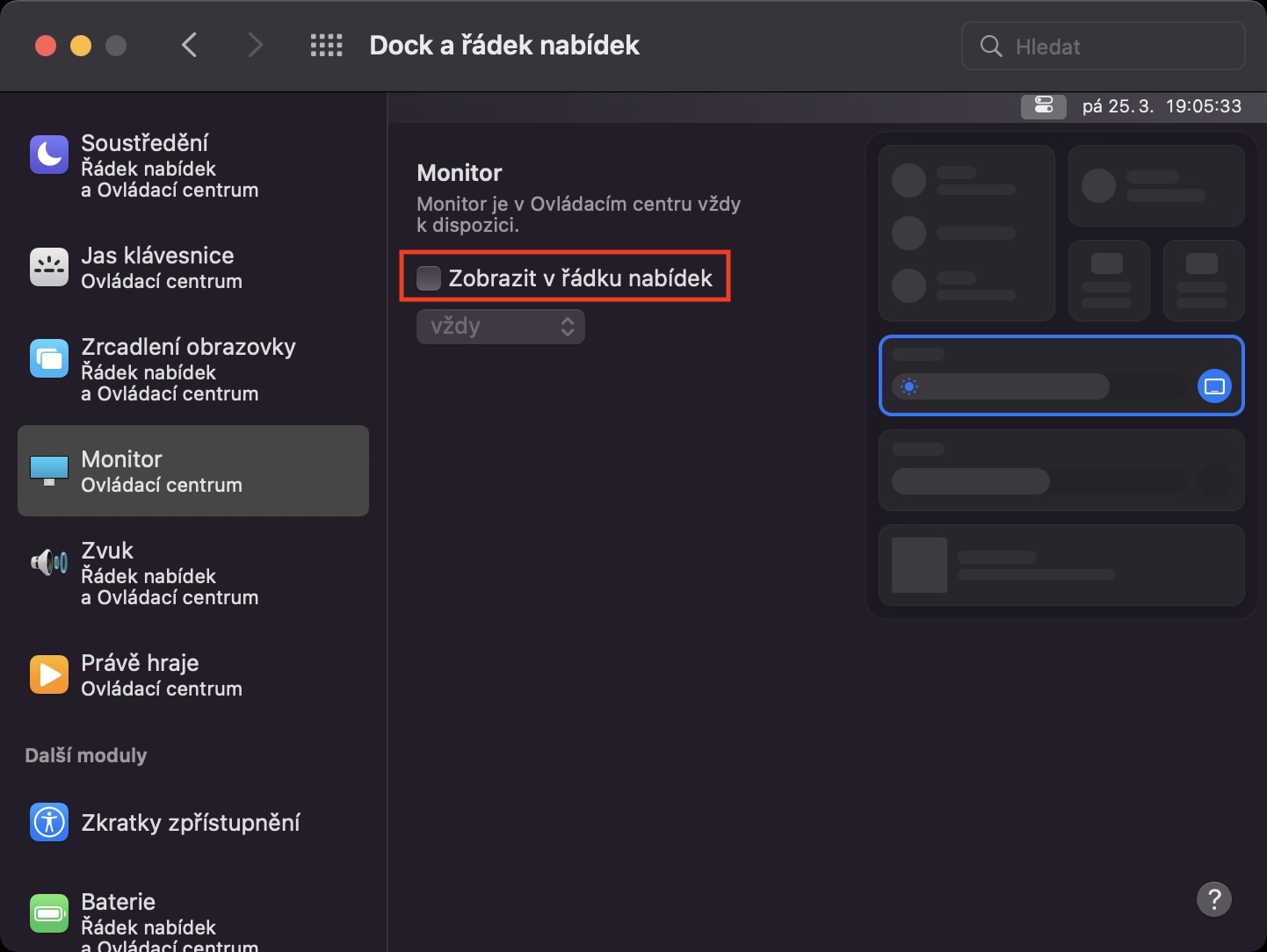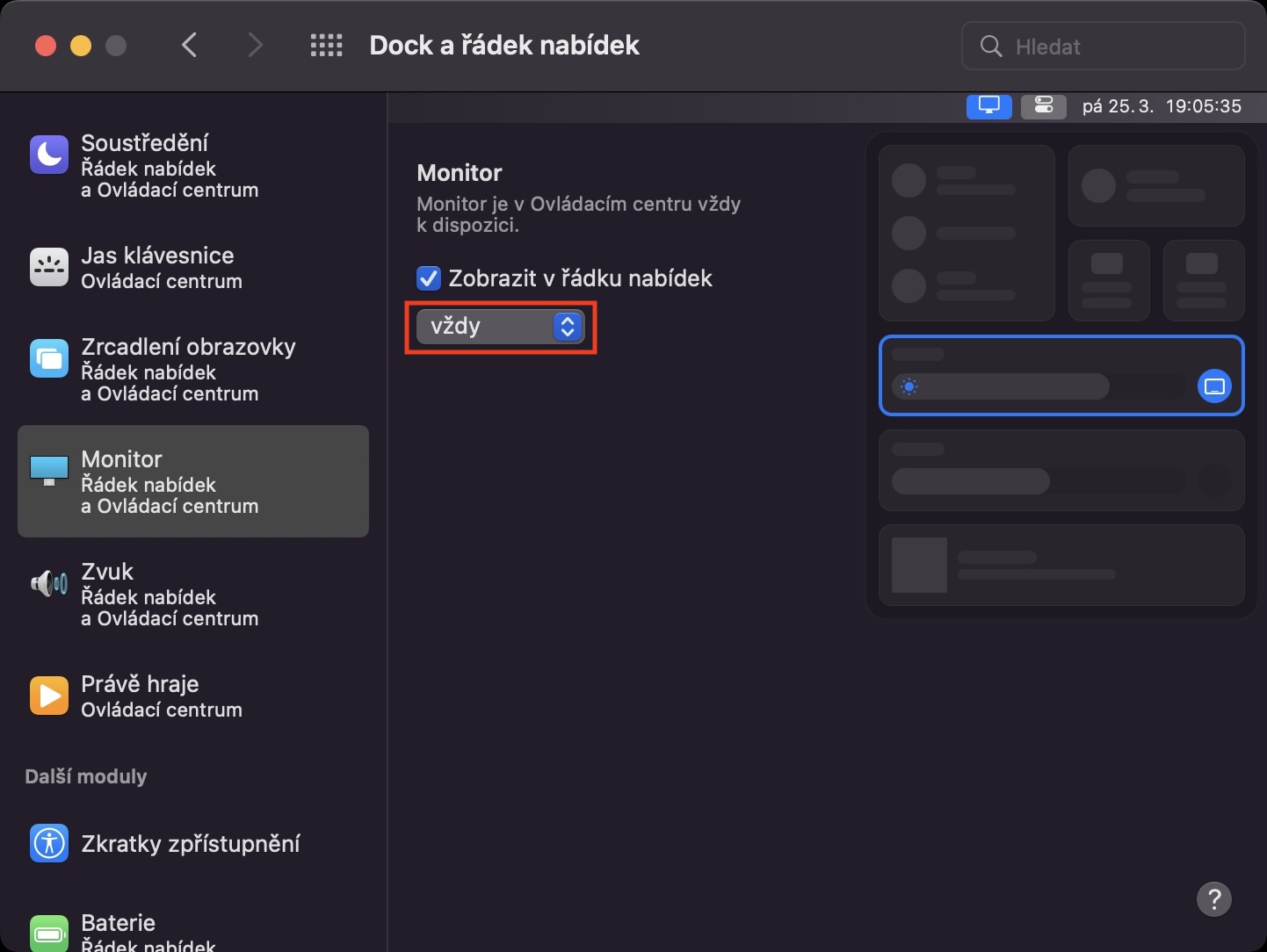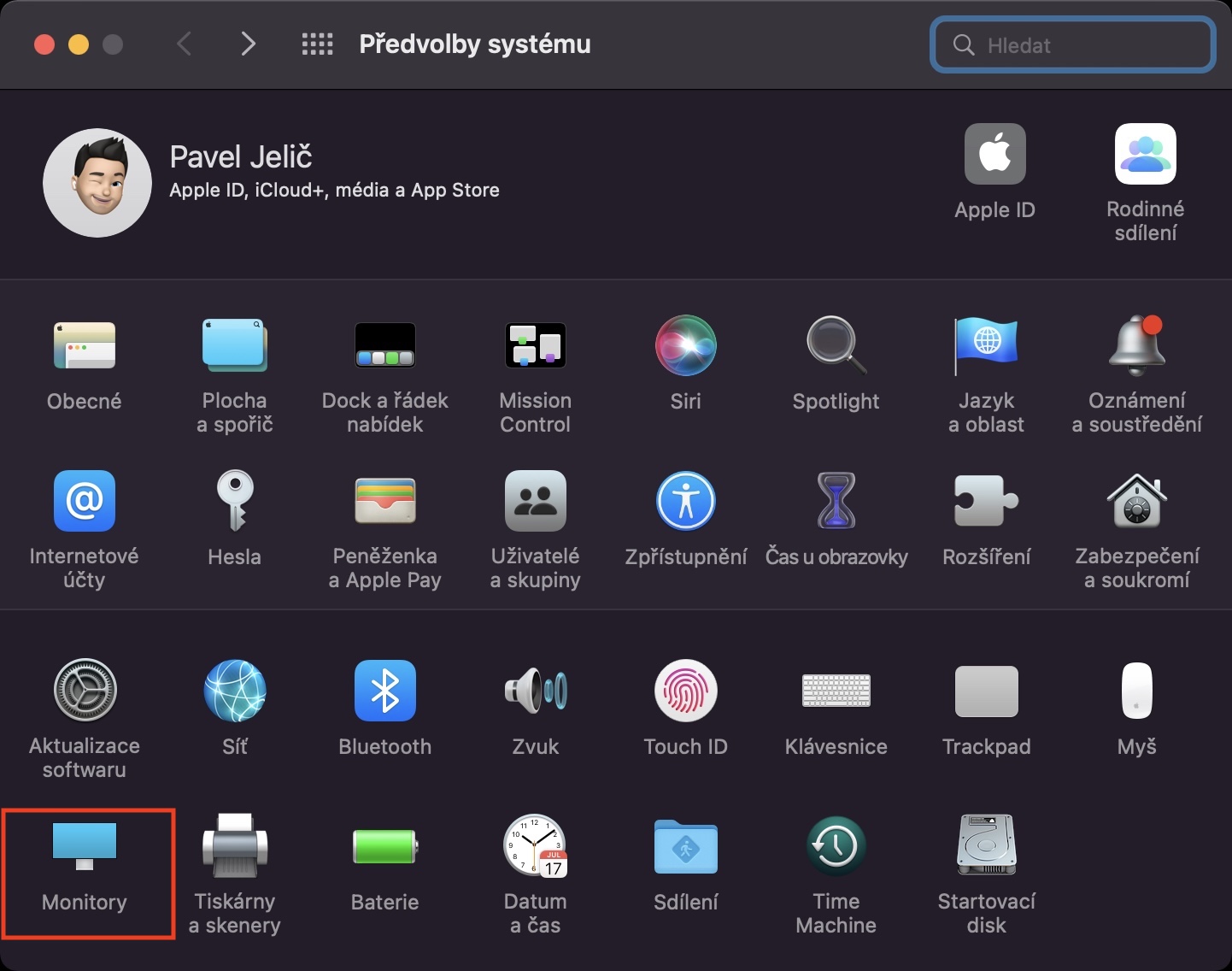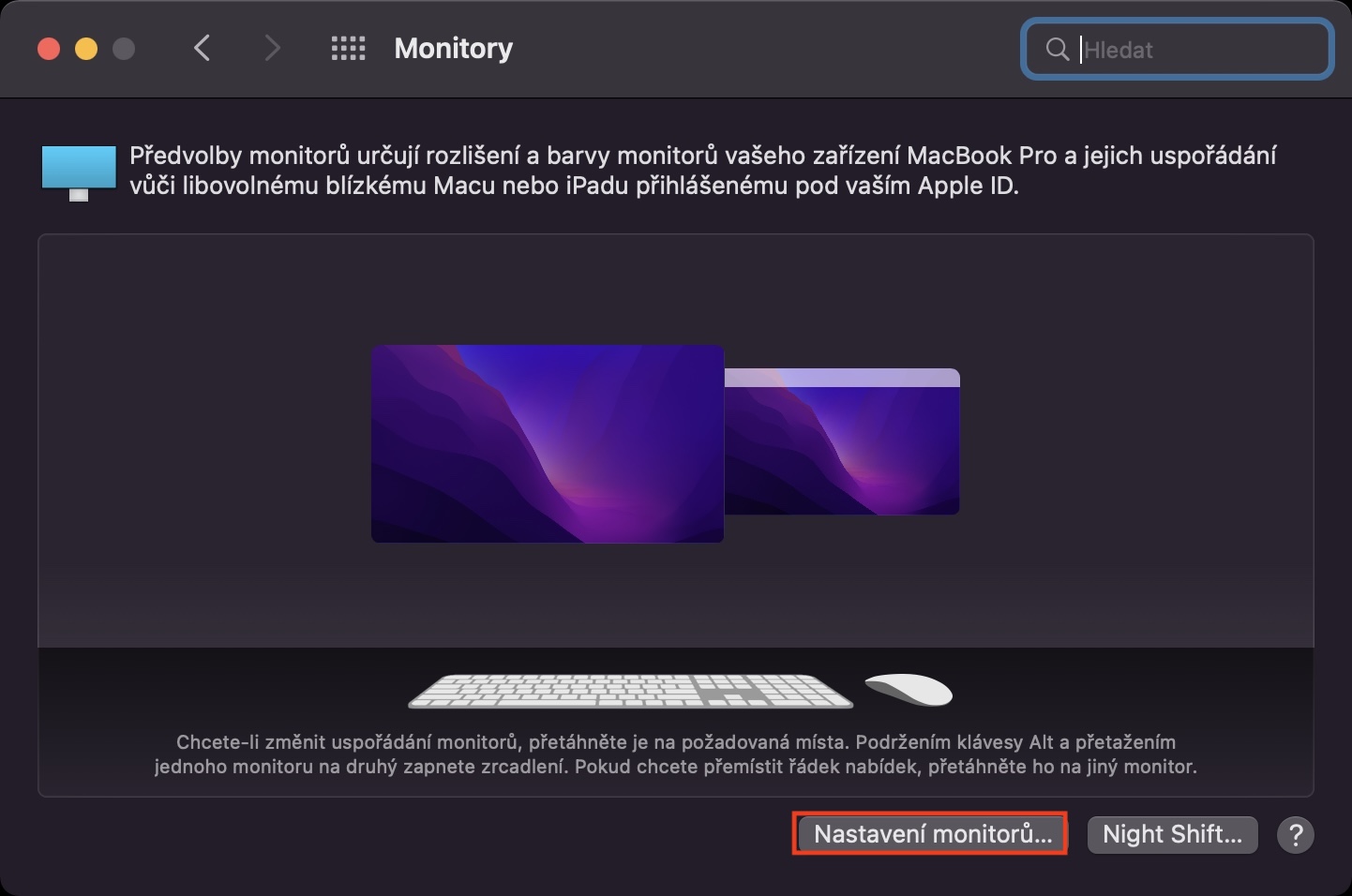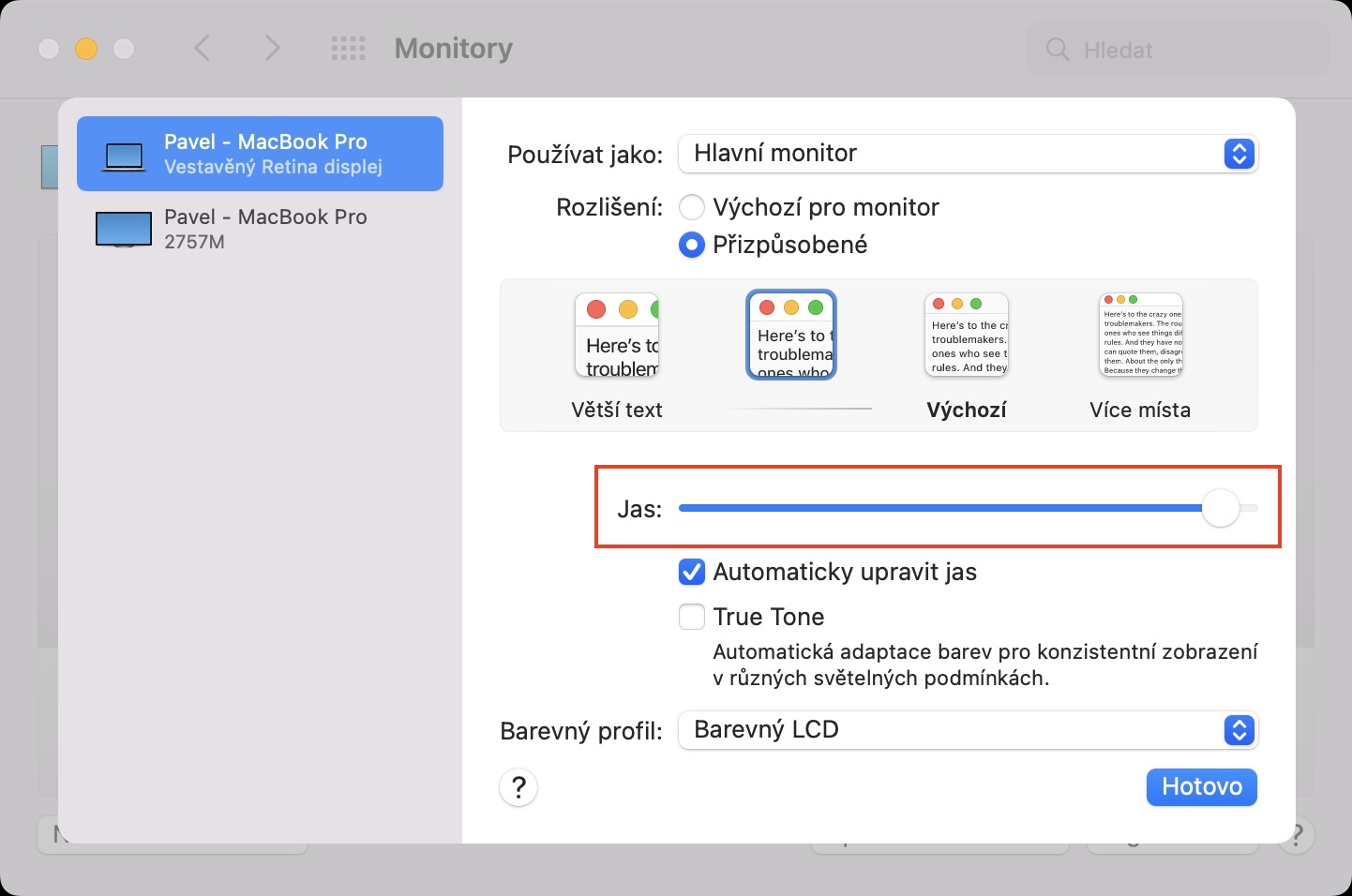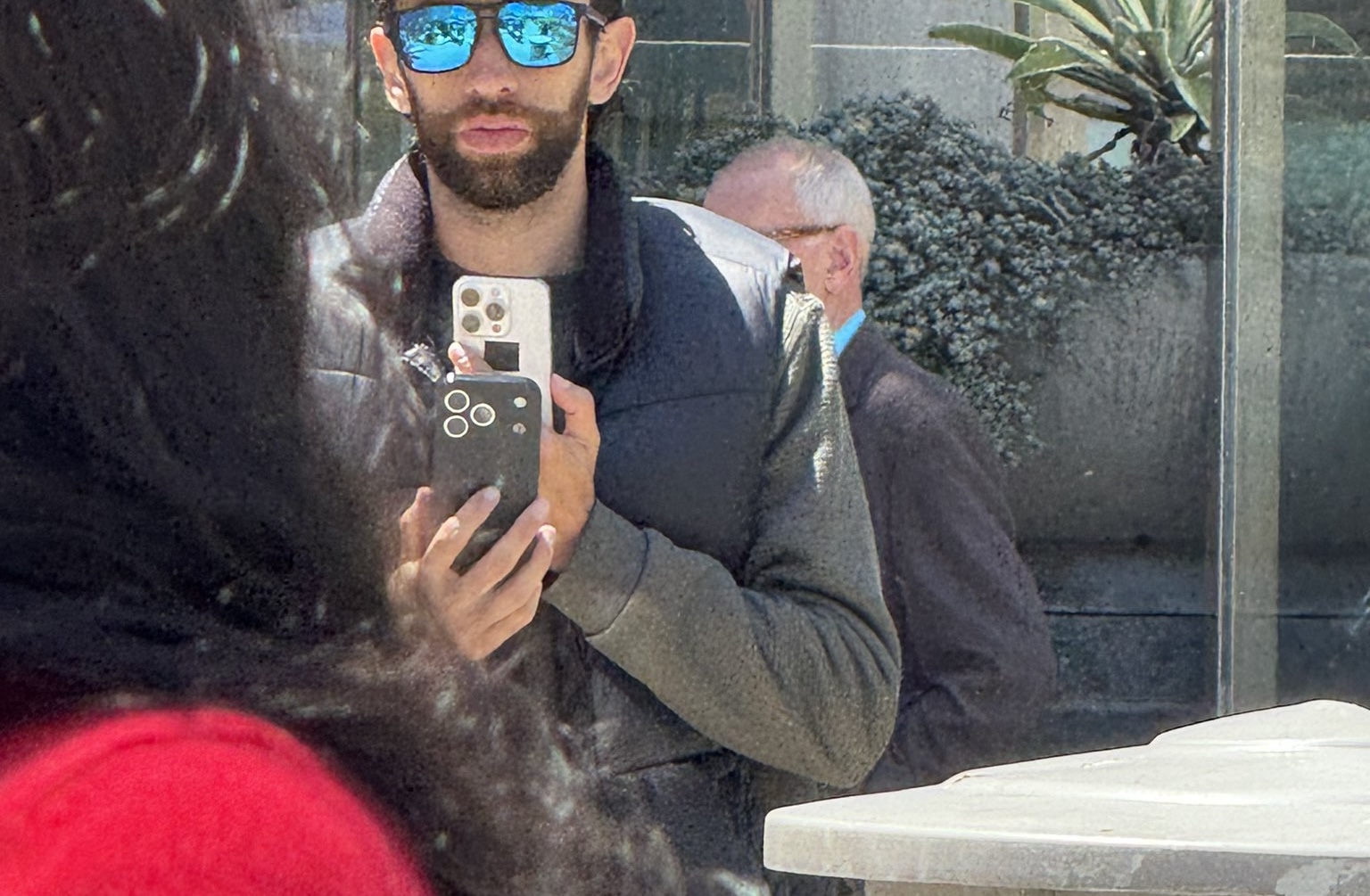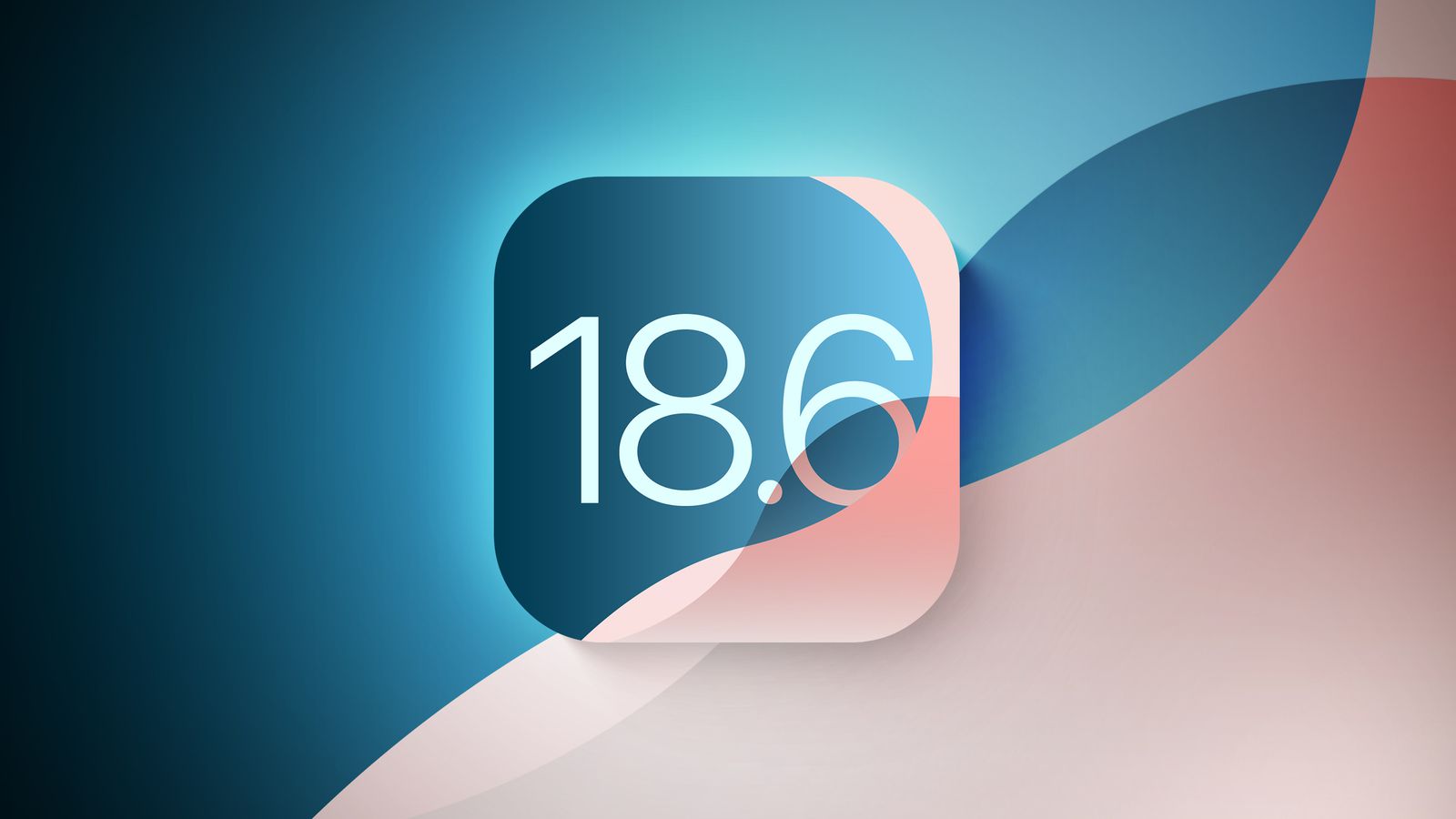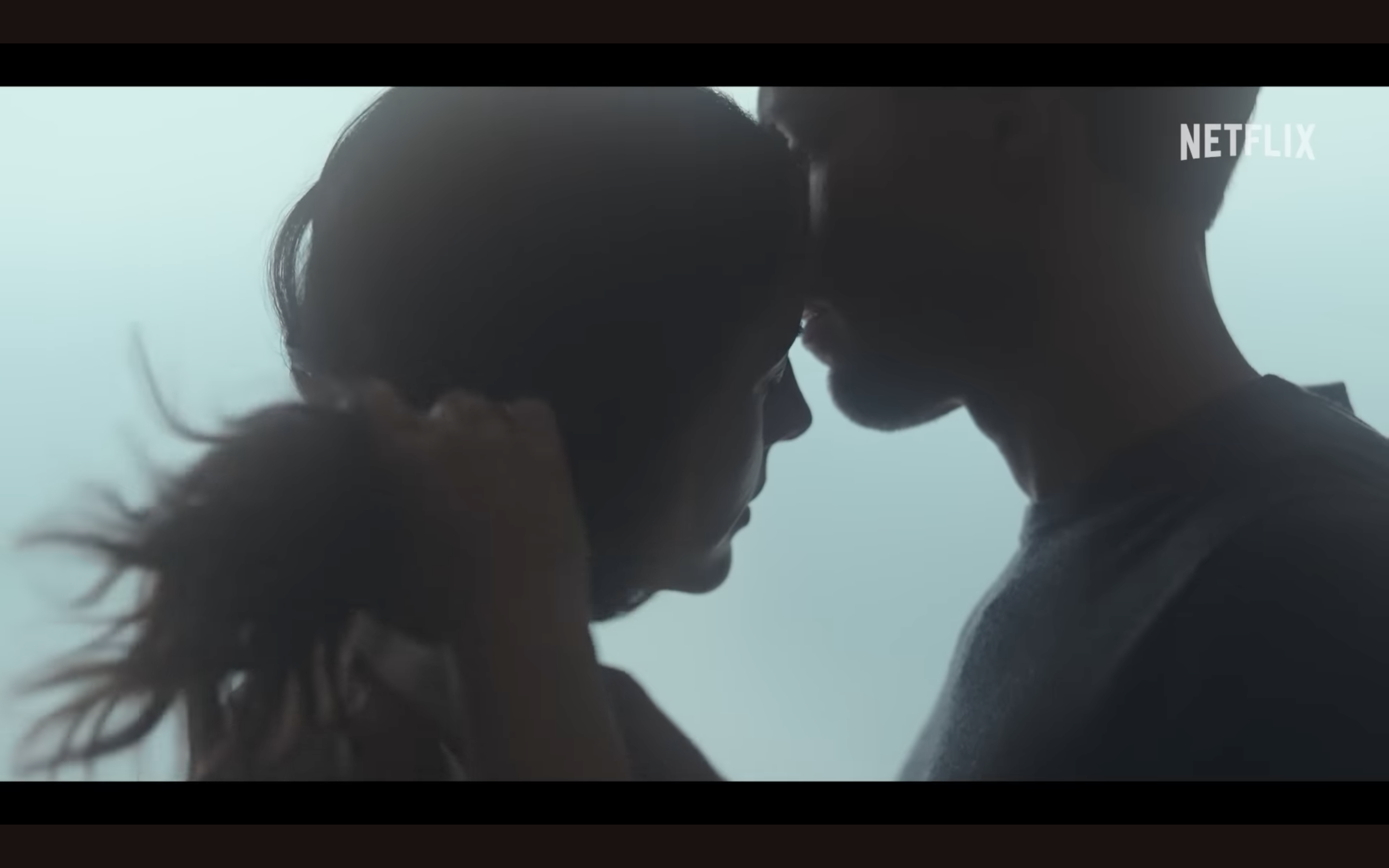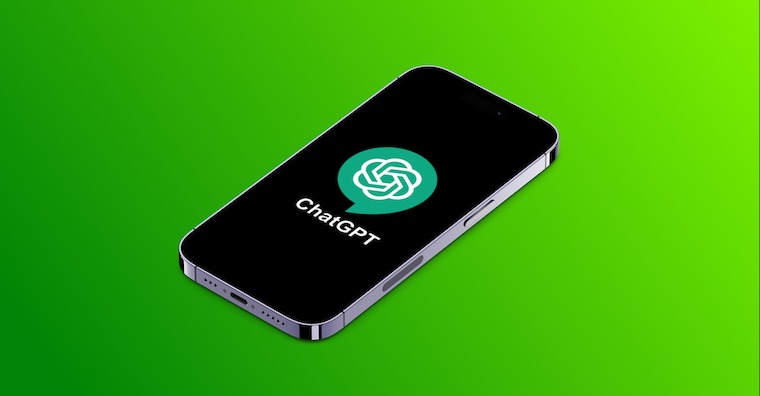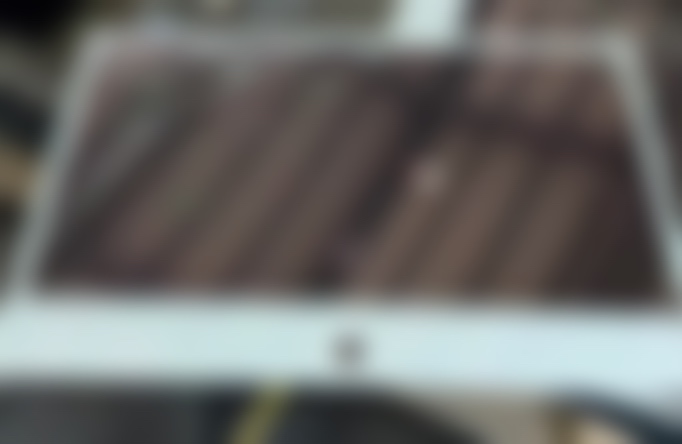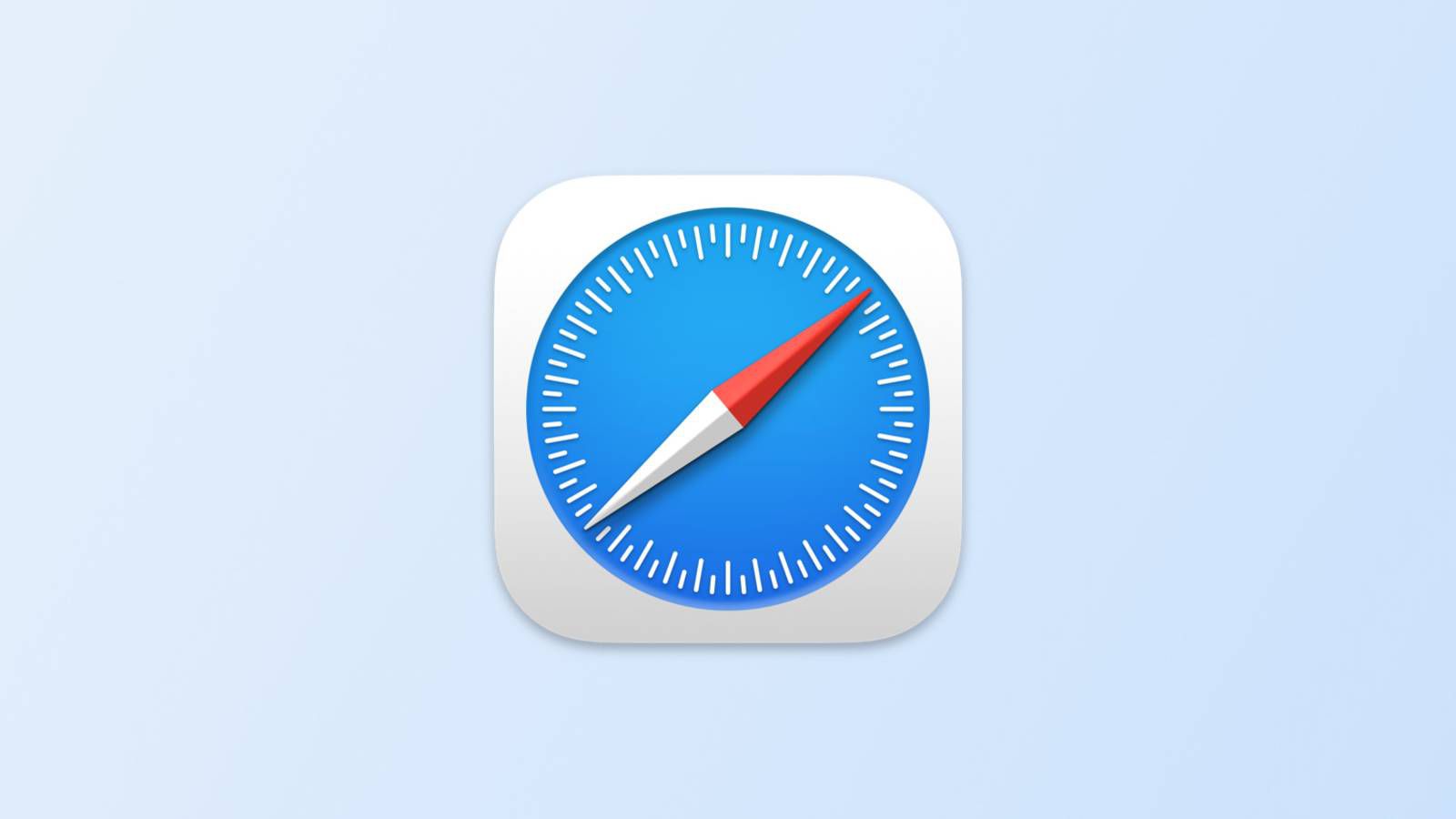Jak na Macu změnit jas je otázka, kterou si kladou především noví uživatelé jablečných počítačů. Samozřejmě se nejedná o nic složitého a každý na nejjednodušší způsob přijde sám. Pravdou ale je, že způsobů pro změnu jasu na Macu existuje hned několik. Pro odlišné situace se rozhodně hodí znát všechny tyto způsoby. Pokud tedy chcete zjistit, jak na Macu můžete změnit jas, tak jste v tomto článku správně.
Mohlo by vás zajímat

Klávesnice
Způsob, který pro změnu jasu na Macu využívá většina z nás. Pokud pracujete na externí Magic Keyboard, popřípadě pokud máte MacBook bez Touch Baru, tak lze jas jednoduše změnit přímo na klávesnici. Konkrétně klávesy pro změnu jasu najdete na pozicích F1 a F2, tedy v horní řadě funkčních kláves. Klávesa F1 slouží ke snížení jasu, klávesa F2 pak k jeho zvýšení. Změnu jasu provedete buď klepnutím na klávesu, popřípadě ji můžete podržet pro provedení rychlejší změny.
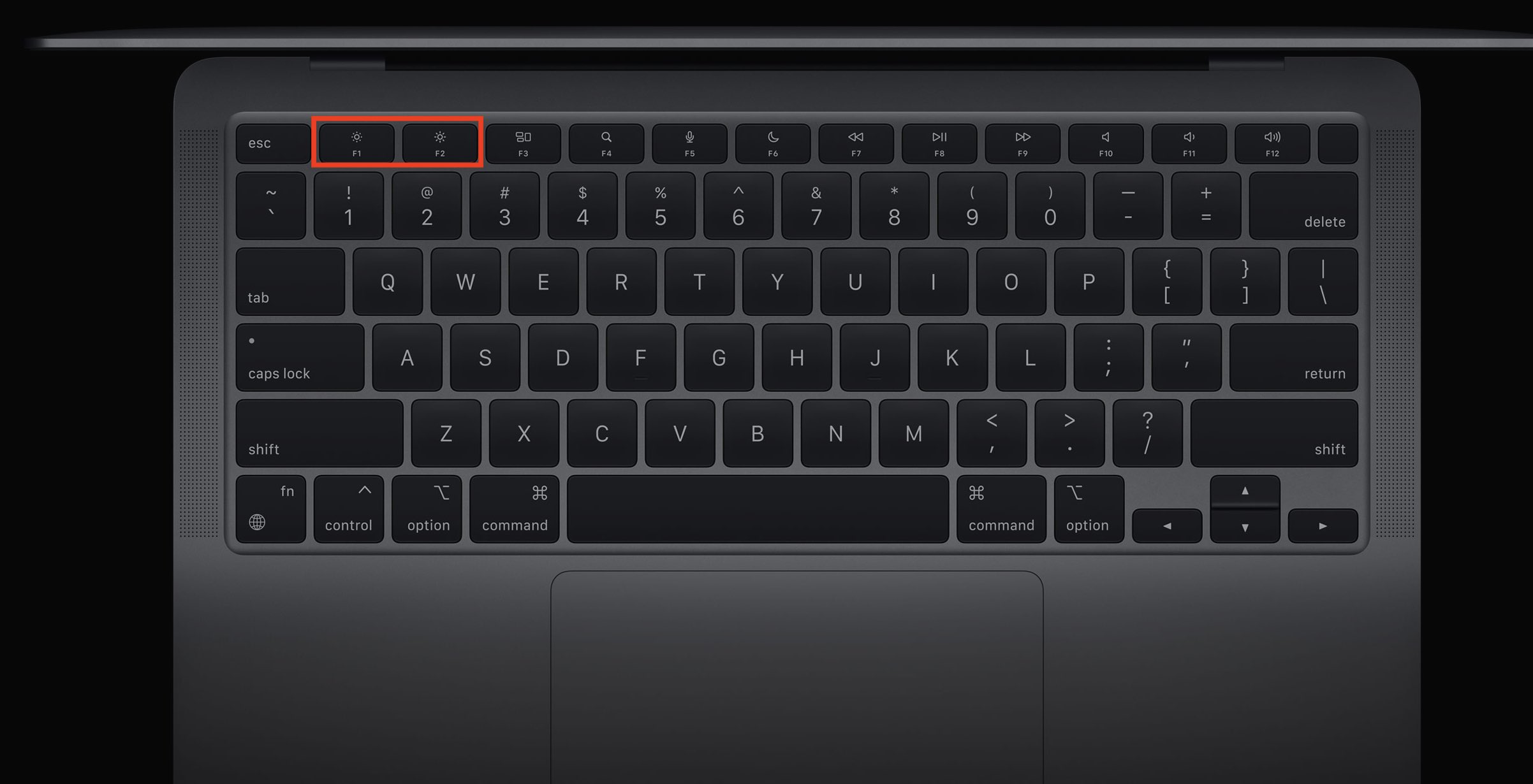
Touch Bar
Vlastníte jeden z novějších MacBooků Pro, tedy vyjma těch nejnovějších a přepracovaných z roku 2021? Pokud ano, tak existuje velká pravděpodobnost toho, že máte Touch Bar, tedy dotykovou část, která nahrazuje horní řadu funkčních kláves. Vzhledem k tomu se jas mění přímo v Touch Baru a způsob se mění v závislosti na tom, jak jej máte nastavený. Pokud máte zobrazené klasické prvky aplikace, tak klepněte vpravo na ikonu jasu, a poté jej posuvníkem změňte. Máte-li zobrazený rozbalený Control Strip, tak stačí klepnout na klávesu pro snížení či zvýšení jasu v levé části Touch Baru.

Ovládací centrum
Pokud nechcete měnit jas na Macu prostřednictvím klávesnice ani Touch Baru, tak můžete využít další způsoby. Jedním z nich je využití ovládacího centra, kde lze následně jas displeje jablečného počítače změnit. Ovládací centrum můžete otevřít tak, že v pravé části horní lišty klepnete na ikonu dvou přepínačů pod sebou. Otevře se malé okénko, kde už se nachází posuvník jasu, prostřednictvím kterého jas můžete změnit.
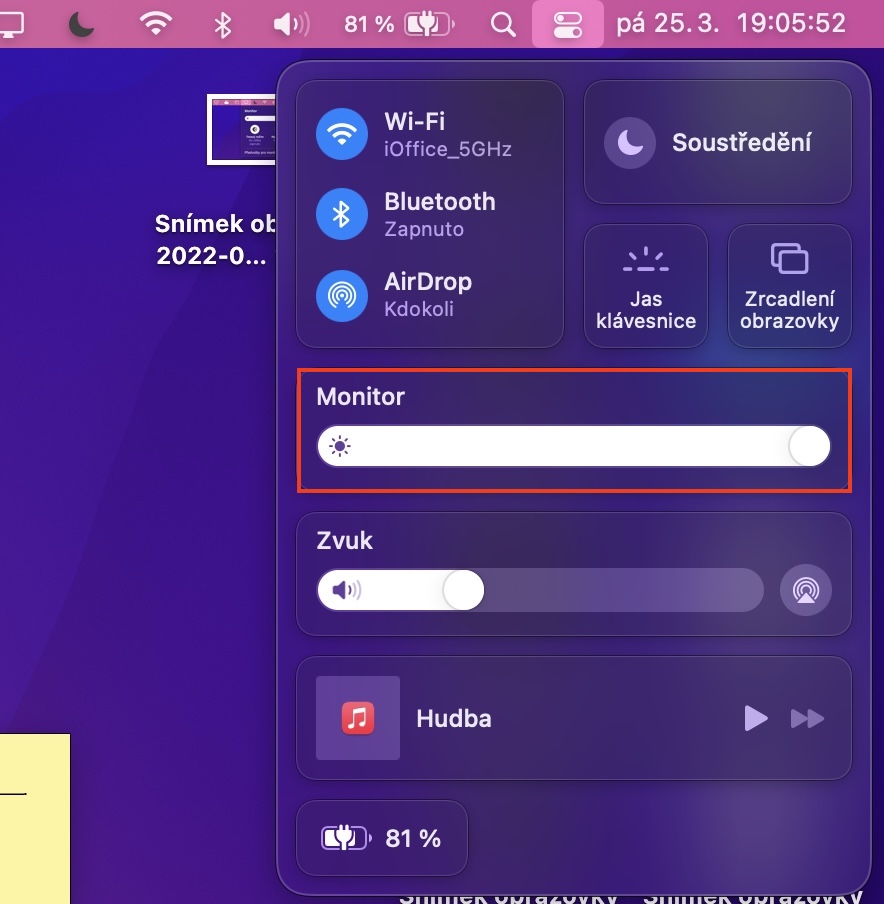
Horní lišta
V horní liště ještě zůstaneme – pro změnu jasu na Macu totiž můžete přímo využít speciální prvek věnující se monitoru, který se může zobrazit zvlášť právě v horní liště. Konkrétně se jedná o prvek Monitory, který má v horní liště ikonu monitoru. Po jeho otevření už můžete prostřednictvím posuvníku jas displeje změnit. Kromě toho se zde nachází také možnosti pro změnu funkcí tmavý režim, Night Shift a True Tone. Pro zobrazení prvku Monitor v horní liště přejděte do → Předvolby systému → Dock a řádek nabídek, kde v kategorii Ovládací centrum otevřete Monitory a zaškrtněte možnost Zobrazit v řádku nabídek, a poté zvolte vždy.
Předvolby systému
Jas displeje vašeho Macu je možné změnit také přímo v rámci předvoleb systému. Toho docílíte jednoduše tak, že přejdete do → Předvolby systému → Monitory. V případě, že máte připojený externí monitor, tak je ještě nutné klepnout na Nastavení monitorů… a vlevo si vybrat vestavěný displej Macu. Následně už jen stačí jas posuvníkem změnit.